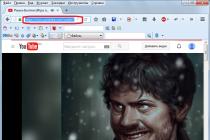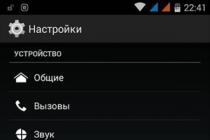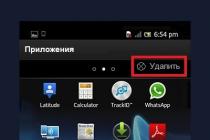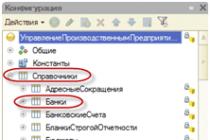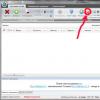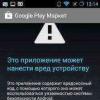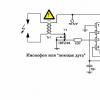Привет друзья! Если вы компьютерный энтузиаст, то научиться самостоятельно собирать компьютер для вас не составит особого труда.
Когда я написал эту статью, то сразу показал её человеку, который ни разу не производил сборку персонального компьютера. Он внимательно её прочитал и стал задавать мне вопросы, из которых я понял, что публикацию нужно срочно дополнить множеством мелочей, только тогда она станет понятна начинающим, в результате я несколько раз почти полностью переписывал статью и вот только теперь предлагаю на ваш суд.
В своей прошлой публикации я объяснил вам, ну а сегодня мы самостоятельно произведём классическую сборку ПК. Собирать компьютер лучше всего на столе, чтобы вам было всё видно и максимально удобно. Начнём с нанесения термопасты на процессор и установки его в сокет материнской платы, затем компонуем процессорный кулер и подключим его , после этого вставим в специальные разъёмы на материнке модули оперативной памяти, далее монтируем блок питания в корпус и стягиваем провода, закрепляем в системнике SSD, HDD, и только после этого устанавливаем в корпус материнскую плату...
Во-первых, нам нужно купить термопасту и нанести тонким слоем на процессор. Стоит она недорого и продаётся обычно вместе со специальной твёрдой карточкой, с помощью которой, в буквальном смысле, размазывается по поверхности . Зачем нужна термопаста? В ходе работы процессор сильно нагревается и с помощью термопасты эффективно отводит от себя тепло радиатору охлаждения.


Установка процессора в материнскую плату
Теперь устанавливаем процессор в , в моем случае i5 6400 и Asrock z170m pro4s. Производить установку процессора в сокет стоит очень осторожно и аккуратно, чтобы его не повредить. В особенности это относится к процессорам фирмы AMD, так как в отличие от процессоров Intel, которые имеют контактные площадки, у первых есть так называемые "ножки”, погнув которые процессор перестанет работать. Итак, открываем гнездо сокета на материнской плате с помощью боковой защелки и смотрим на ключи, которые показывают нам, как правильно следует вставлять процессор.


Берем процессор в руки и видим, что на нем есть соответствующие выемки, и треугольник в уголке благодаря которым будет сложно ошибиться в процессе установки.

Аккуратным движением руки просто кладем процессор в гнездо,

Убеждаемся, что он там не болтается и закрываем боковую защелку.

Кулер охлаждения процессора
Далее, я предпочитаю обмундировать материнскую плату по полной программе и устанавливаю на нее и оперативную память сразу же, вне корпуса, потому что лично мне с моими большими руками делать это в тесном пространстве (внутри корпуса) проблематично.
Итак, смотрим на материнскую плату и видим специальные разъемы под крепления кулера, туда- то мы с вами его и поставим.


Делается это просто, берем кулер, попадаем в отверстия специальными ножками и защелкиваем их.
После установки все будет выглядеть следующим образом.



Не забываем так же подключить питание кулера в специальный разъем на материнской плате под названием CPU FAN .


Оперативная память
Блок питания
Теперь, когда материнская плата полностью заряжена, переходим к установке в корпус. Многие советуют устанавливать в корпус сначала материнскую плату, я же предпочитаю и рекомендую вам начинать с БП, ведь если последовать моему совету можно и все необходимые провода протянуть должным образом и избежать повреждений мамки, так как блок, как правило, очень большой и занимает много места. Одно неловкое движение и можно легко повредить микросхемы – до свидания материнка. В моем случае корпус GMC Forge и БП Aerocool KCAS 600W.
Установка блока процесс очень простой. Ставим, протягиваем провода по своему желанию и закручиваем шурупы в специальные отверстия на корпусе сзади.





Хочу отметить, что блок питания всегда устанавливается таким образом, чтобы вентилятор был направлен вниз при нижнем креплении блока. Внутри корпуса можно сказать свой микроклимат и своя температура, поэтому будет лучше, если блок питания будет втягивать прохладный воздух снаружи, а не теплый изнутри.
Твердотельный накопитель SSD и жёсткий диск
Теперь до установки материнской платы по той же причине аналогичной с блоком питания. Вставляем твердотельный накопитель и винчестер в соответствующие корзины, если они есть, если их нет, то просто прикручиваем к корпусу. У меня в системе будет упорно трудиться Patriot Spark 128gb и Seagate Barracuda 7200 1000gb.



Материнская плата
Переходим к установке материнской платы в корпус. На самой мамке есть специальные отверстия для крепления, в зависимости от модели количество этих отверстий может различаться. Вставляем материнку в корпус в соответствии с этими креплениями и закручиваем шурупами, которые обязательно идут в комплекте с корпусом.


Питание процессора
Ну и наконец, нам осталось все это добро подключить между собой. Начнем с питания процессора. Разъем под питание бывает 4pin и 8pin и находится, как правило, непосредственно около процессора. Находим соответствующий кабель у блока питания и подключаем.


Питание материнской платы



Корпусной кулер
Переходим к подключению корпусных кулеров на вдув/выдув. Подсоединяются они в соответствующие разъемы на материнской плате с названием CHA FUN или SYS FAN или аналогичным.


Теперь подключим наши накопители интерфейсными кабелями SATA в соответствующие слоты на материнской плате.
Не забываем подключить дополнительное питание на наши накопители. В моем случае это можно сделать с обратной стороны корпуса.


- 1. Видеокарта
- 2. Процессор
- 3. Оперативная память
- 4. Материнская плата
- 5. Охлаждение
- 6. Жесткий диск
- 7. Корпус и блок питания
- 8. Итоговая стоимость
С каждым годом игровые AAA-новинки становятся всё более требовательными к компьютерному «железу». Что вынуждает всех геймеров, желающих играть комфортно, обновлять ПК хотя бы раз в пару лет. Но вопреки стереотипам совсем не обязательно вкладывать огромные суммы в игровой компьютер!
Мы подготовили два варианта сборки для геймеров. Первый конфиг — игровой компьютер за 30000 рублей 2017-2018 года, второй вариант — немного дороже, но производительней. Ниже мы подробно разберем и объясним выбор каждой комплектующей. Начнем!
Видеокарта
Первый и самый главный пункт в сборке любого игрового ПК. От уровня производительности видеокарты напрямую зависит качество текстур, скорость обработки геометрии и других деталей игры. Всё это влияет на качество главного параметра для геймера – кадровую частоту.

В первом варианте сборки используем Sapphire Radeon RX 460 – самая дешевая игровая видеокарта от AMD. Уровень быстродействия RX460 примерно соответствует GeForce GTX 970. С 4 Гб видеопамяти видеокарта будет оставаться актуальной еще пару лет. Её можно приобрести примерно за 8200 рублей.
Если вы не против доплатить еще пару тысяч к стоимости видеоадаптера, советуем присмотреться к самому популярному варианту в сборках бюджетных игровых ПК — MSI GeForce GTX 1050 Ti. Видеокарта спроектирована на базе архитектуры Pascal. Цена — от 10000 рублей. Мы подготовили для вас .
Процессор
«Камень» отвечает за скорость обработки всех процессов системы. Высокая нагрузка на процессоры наблюдается в основном в стратегиях и РПГ, где компьютеру нужно обрабатывать огромное количество расчетов. Рынок этих комплектующих уже давно предлагает целый набор бюджетных «камней» с хорошим игровым потенциалом.
Самый дешевый вариант – Intel Pentium G4560 с 2 физическими ядрами и технологией гипертрейдинга. Частота «гиперпня» составляет 3,5 ГГц, и в паре с видеокартой уровня 1050ti он позволяет играть даже в самые последние игрушки на средних настройках. Более того, G4560 без проблем раскрывает карты уровня GTX1060 6gb. Средняя цена в интернет-магазинах России колеблется в пределах 4500 рублей.

Для более широкого бюджета подойдет Intel Core i5-6500 на базе Skylake. Для установки этого «камня» требуется сокет LGA 1151, который очень распространен среди бюджетных материнских плат. Четыре ядра и поддержка DDR4 памяти отлично покажут себя в связке с недорогой видеокартой. Стартовая цена – 13500 рублей.
Оперативная память
От объема оперативной памяти напрямую зависит количество промежуточных данных, обрабатываемых процессором. Во время запуска игры локации, текстуры и другие нужные для работы файлы выгружаются с жесткого диска в оперативную память. Поэтому при выборе планки ОЗУ нужно обратить внимание на её объем и быстродействие.

Игровой ПК за 30000 рублей пока нет смысла укомплектовывать несколькими планками оперативной памяти, достаточно одной на 8 Гб. В обеих вариантах нашей сборки мы будем использовать Samsung DDR4-2133 8192MB. Это ОЕМ-платы, которые Самсунг производит для других производителей — HyperX, Corsair и т.д. Стоимость таких плат еще не увеличена не нужными радиаторами, подсветкой и тому подобными вещами. Средний ценник в интернет магазинах – 4000 рублей.
Материнская плата
При выборе комплектующих отталкиваться нужно от конфигурации материнской платы. Именно от неё зависит львиная доля потенциала ПК за 30000 рублей, так как она связывает воедино все приобретенные компоненты. Перед покупкой особенное внимание следует уделить сокету для процессора. Рекомендуется сначала подобрать понравившийся «камень», а под него уже прикупить соответствующую материнскую плату.
В качестве дешевого варианта выбор пал на Asus H110M-K. Самая минимальная конфигурация на Socket 1151 без переплаты за «лишние» изыски. Сделана на базе чипсета Intel H110, помимо разъема под видеокарту и двух разъемов для планок ОЗУ DDR4, плата оборудована видеовыходом, что крайне полезно с учетом наличия у G4560 интегрированной графики. Стартовая цена – 3000 рублей.

Под память более современного стандарта и широкий кошелек подходит ASRock Fatal1ty Z170 Gaming K4. Это самый бюджетный вариант из всех плат под разгон i5, построенных на основе Intel Z170. Материнка также поддерживает процессоры от Intel седьмого поколения. Средняя стоимость – 7500 рублей.
Охлаждение
Компьютерные игры — это всегда повышенная нагрузка для каждой комплектующей игрового ПК. Чтобы избежать перегрева, компьютеру нужна хорошая система охлаждения, которая выведет накопившееся тепло в корпусе наружу.

Оба варианта сборки хорошо сочетаются с кулером DeepCool GAMMAXX 300. Устройство рассчитано на максимальную мощность в 130 Вт и прекрасно справится с отводом тепла. Покупать слишком дорогое охлаждение для бюджетного ПК нет смысла. За GAMMAXX 300 придется выложить еще примерно 1100 рублей.
Жесткий диск
Дорогие жесткие диски не сильно влияют на производительность игр. Их показатели больше определяют, какое количество этих самых игр вместит компьютер. И хотя в последнее время большую популярность приобретают SSD, приличный объем больше 256 Гб никак не впишется в бюджет 30 тысяч рублей. Поэтому остается выбор из традиционных магнитных HDD.

В качестве «рабочей лошадки» обе сборки примут Western Digital Caviar Blue WD10EZEX объемом 1 Тб. Это один из самых популярных вариантов в бюджетной ценовой категории. Стартовая цена – 2700 рублей.
Корпус и блок питания
При выборе корпуса следует учитывать материал и количество разъемов под комплектующие. Также некоторые модели оборудованы встроенным блоком питания, что как нельзя кстати для бюджетного ПК.

Прекрасным вариантом в нашем случае можно считать корпус AeroCool V2X Black, который комплектуется весьма качественным блоком питания Aerocool VX-500 500W. Данной мощности БП для приведенной в статье конфигурации ПК будет хватать с запасом. Цена вопроса — 3200 тыс. рублей в случае приобретения комплектом, или же около 3500 тысяч при раздельной покупке.
Итоговая стоимость
Итак, первая бюджетная сборка на базе процессора G4560:
- Материнская плата: Asus H110M-K – 3000 руб.
- Процессор: INTEL Pentium G4560 – 4600 руб.
- Видеокарта: Sapphire Radeon RX 460 – 8200 руб.
Итого – 26600 рублей.

Второй вариант с процессором от Intel Core I5-6500:
- Материнская плата: ASRock Fatal1ty Z170 Gaming K4 – 8200 руб.
- Процессор: Intel Core i5-6500 – 12200 руб.
- Видеокарта: MSI GeForce GTX 1050 Ti – 10000 руб.
- Оперативная память: Samsung DDR4-2133 8192MB – 4000 руб.
- Жесткий диск: Western Digital Caviar Blue – 2600 руб.
- Охлаждение: DeepCool GAMMAXX 300 – 1000 руб.
- Корпус + БП: AeroCool V2X Black 1700 руб.) + Aerocool VX-500 500W 1500 руб.) – 3200 руб.
Итого – 41200 рублей.
При этом для игр на средних настройках первой сборки за 27 тысяч вам будет достаточно на ближайшие несколько лет! Тогда как доплатить за второй конфиг с i5 имеет-смысл пользователям-энтузиастам, которые используют компьютер не только для игр, но и для работы с видео, 3D графикой и других задач, где 2-ядерного G4560 будет не хватать.
В ближайшее время комплектующие будут только дешеветь. В сборках не учтены затраты на мышь, клавиатуру, монитор и сопутствующие аксессуары.
Конфигуратор компьютера с проверкой совместимости позволяет быстро собрать системный блок с необходимыми пользователю техническими характеристиками. С помощью нашего онлайн-конструктора вы без труда соберёте надёжную офисную машину, домашний мультимедийный системный блок или мощную геймерскую конфигурацию.
Сборка компьютера онлайн
В наше время, как и многие годы до этого, популярностью пользуется сборка компьютера из самостоятельно подобранных комплектующих. Это хорошая возможность подобрать то, что хотите именно вы. Вас ничего не ограничивает, для сборки доступны сотни вариантов, среди которых обязательно найдётся тот, что вам по душе.
Наш интернет-магазин предлагает такую возможность, как сборка компьютера онлайн, через конфигуратор. В нём данный процесс представлен в виде категорий комплектующих, от процессора до блока питания. Каждая категория содержит расширенный ассортимент по моделям с описанием характеристик для удобства выбора.
Для упрощения подбора комплектующих, в конфигураторе настроен фильтр совместимости по основным компонентам сборки. Например, выбрав определенный процессор, следующие комплектующие фильтруются автоматически по совместимости. Также, вам будет представлен выбор на установку операционной системы. После завершения процесса сборки, вы получаете итоговый результат по трём параметрам: цена, технические данные, визуализированное изображение. После оформления заказа и подтверждения его по телефону, наши специалисты собирают данную комплектацию, проверяют работоспособность.
Преимуществом такого способа покупки системного блока является то, что вы не только выбираете комплектующие, которые хотите, но и имеете возможность выбрать бренд или фирму производителя детали.
Собрав определенную конфигурацию, завершив нажатием кнопок собрать/купить, сборке присваивается определенный порядковый номер, набрав который в строке поиска товара, вы сможете найти данный ПК и отправлять ссылку на него друзьям или знакомым для консультации или рекомендации им к покупке.
Важной особенностью нашего конфигуратора является функция «узнать мнение эксперта» Отправив свой запрос через данную форму, Вы получите развернутый ответ с рекомендацией на электронную почту, указанную вами.
Попробуйте и убедитесь сами - сборка компьютера онлайн - это легко и просто! В случае затруднений, вы всегда можете получить консультации наших специалистов по всем интересующим вас вопросам.
Сборка игрового ПК в онлайн-конфигураторе HYPERPC по силам даже новичку. Укажите игровую платформу, и сервис предложит комплектующие для стабильной совместной работы, накопители, системы охлаждения и периферию. А профессионально собрать компьютер на заказ в Москве могут наши инженеры. При сборке компьютера в конфигураторе системного блока HYPERPC учитываются требования тяжелых игр – это отличный помощник для создания мощной платформы с лучшими комплектующими 2018 года. При анализе совместимости учитываются рекомендации производителей, результаты нагрузочных тестов и опыт киберспортсменов.

Подобрать конфигурацию
Конструктор системного блока с проверкой совместимости оценивает не только тип слотов, шин, портов и разъемов. Все комплектующие проверяются на согласованную работу друг с другом, поэтому даже при ограниченном бюджете вы можете собрать хороший компьютер с высокой производительностью. Начните с определения платформы, а конфигуратор предложит доступные компоненты для сборки игрового ПК под заказ.
Онлайн сборка системного блока
Вы собираете компьютер онлайн – HYPERPC претворяет ваш проект в жизнь! Укажите видеокарту, процессор, материнскую плату и другие параметры системы. Калькулятор покажет стоимость конфигурации с учетом сборки и настройки. По каждому компоненту есть подсказки, они помогут принять решение. Сразу можно заказать периферию, установку операционной системы и другого софта, моддинг и безопасный разгон компьютера. Можно создать несколько конфигураций и сравнить их между собой.

Конфигуратор ПК
Для каждой игровой платформы предлагаются комплектующие с разными характеристиками – от начального в своем сегменте уровня до топового железа. В конструкторе системного блока с проверкой совместимости есть компоненты разных производителей, поэтому выбор игрового компьютера не ограничен. Заказ пойдет в производство сразу после подтверждения с вашей стороны. Если есть сомнения – к вашим услугам экспертная помощь сотрудников HYPERPC, которые помогут собрать игровой компьютер 2018 года для уверенного покорения игровых вершин.
Многие желают собрать игровой компьютер 2017 года, при этом уложившись в небольшой бюджет. Но дело это очень непростое, ведь стоимость компьютерных комплектующих с каждым годом возрастает, также, как и требования игр касательно производительности ПК. При этом хочется собрать такой компьютер, начинка которого будет оставаться актуальной еще как минимум несколько лет, ведь невыгодно каждый год вкладываться в его модернизацию, да и не каждый может себе это позволить. В нашем материале Вы узнаете, какие детали важнее всего в играх и как собрать недорогой игровой компьютер.
Собираем игровой компьютер 2019 года своими руками
Процессор
Первым делом нужно определиться с выбором процессора - самый важный элемент компьютера, который отвечает за все вычислительные процессы. Выбирать приходится между продукцией двух всемирно известных брендов Intel и AMD. Рекомендуется найти тесты производительности в интернете и сравнить результаты между собой. Оптимальным выбором на наш взгляд является процессор Intel core i5 - его мощности достаточно для любых игр и шустрой работы операционной системы.

Чем выше поколение процессора, тем лучше производительность, учитывайте это при выборе. Чтобы собрать мощный бюджетный игровой компьютер, можно использовать i5 7500 - практически самое топовое решение в линейке, которое отлично справляется с ресурсоемкими задачами. Разумеется процессоры Intel core i7 будут лучше, но прирост производительности в них не настолько большой, как переплата. AMD Athlon II X4 640 будет отличным решением для сборки бюджетного компьютера, хотя по своим возможностям он уступает решениям от Intel.
Выбираем материнскую плату
Нужно найти материнскую плату, которая будет поддерживать формат выбранного процессора. При ее выборе нужно обратить внимание на разъем процессора (например, для подключения Intel i5 необходим разъем LGA 1151). Также значение имеет стандарт слотов под оперативную память, их количество и частота. Могут присутствовать и дополнительные разъемы, на что стоит обратить внимание, чтобы подобрать материнскую плату с подходящим функционалом.

Оперативная память
Собирая игровой компьютер 2017 оптимальным решением станет оперативная память стандарта DD4 с объемом в 8 или 16 Гб. В большем объеме попросту нет необходимости, и так все будет летать. А вот 4 Гб уже будет маловато для современных игр, тем более, что часть памяти съедается системой. Объем оперативной памяти нужно выбирать исходя из своего бюджета - чем больше Вы ее поставите, тем быстрее будут загружаться игры и плавнее работать интерфейс. Но учтите, что если в дальнейшем у Вас появится желание расширения объема, то устанавливать нужно планку с аналогичной частотой и желательно от того же производителя, иначе она может оказаться несовместимой. Лучше выбрать память с максимальной частотой, от этого во многом зависит ее быстродействие. Решая, как собрать недорогой игровой компьютер 2017, нужно убедиться в том, что выбранный стандарт оперативки поддерживается материнской платой.

Учтите, что если Вы устанавливаете планку оперативной памяти больше, чем на 3 Гб, то операционная система должна обладать 64-битной архитектурой. Иначе сколько не установи памяти, а будет доступно не больше трех.
Видеокарта - важнейшая деталь при сборке игрового компьютера
Вопрос, как собрать хороший игровой компьютер, невозможно вообразить себе без выбора видеокарты, которая отвечает за обработку графики в играх. Видеокарта и процессор - это самые дорогие детали, от которых больше всего зависит производительность в играх. При выборе лучше почитать обзоры, так как производители предлагают огромное многообразие моделей, которые сильно разнятся по своим возможностям. Для бюджетного ПК будет достаточно Nvidia Geforce 1050 Ti с 4 Гб памяти. Но в последнее время с видеокартами не все так просто - их раскупают майнеры, а если и удается застать в продаже, то стоит она значительно дороже, чем должна. Это касается всего рынка видеокарт. Если Вы располагаете большим бюджетом, то стоит обратить внимание на карточки Nvidia Geforce 1060, 1070 и 1080 - топовые решения на сегодняшний день, купив которые Вы получите максимальную производительность.

Решая, как собрать игровой компьютер самому, можно обратить внимание и на более дешевые решения от ATI или Nvidia. При выборе учитывайте разъем, к которому подключается видеокарта. Лидирует DDR5 - это новейший формат, которым оборудуются практически все материнские платы. Поэтому лучше остановить свой выбор именно на нем, DDR3 со временем будет становится все менее популярным, пока совсем не вымрет. И помните, что больший номер модели не всегда означает, что она лучше. Нужно смотреть обзоры и сравнение тестов производительности на специальных сайтах.
Выбор накопителя
Оптимальным вариантом на сегодняшний день является использование SSD-диска в паре со стандартным. На первый устанавливается система, что дает ощутимый прирост производительности. Но в связи с дороговизной будет невыгодно покупать SSD большого объема, а значит со временем Вы уже не сможете хранить на нем все файлы.

Тут и спасает стандартный жесткий диск, который стоит значительно дешевле. Так, за 3000-4000 рублей можно купить винчестер на 1 Тб, в то время, как за эту же сумму можно найти SSD максимум на 128 Гб. Опять же, решая как собрать хороший игровой компьютер недорого 2017, следует почитать обзоры и обратить внимание на такую характеристику, как скорость вращения. Она должна быть не менее 7200 об/мин. От этого параметра зависит скорость записи и чтения данных. Быстрый накопитель способствует ускоренному включению игр, а также сокращает время их установки.
Блок питания
Задумываясь, как самому собрать игровой компьютер 2017, нужно подсчитать необходимую мощность блока питания. Для этого нужно посмотреть в характеристиках, сколько энергии потребляет каждая деталь компьютера, сложить сумму и прибавить около 20% на всякий случай. Большинство блоков питания оснащается 20 или 24-штырьковыми соединителями, обратите внимание, чтобы они были сопоставимы с вашей материнской платой. Не стоит брать блок питания в комплекте с корпусом. Как правило, он не качественный. Для игрового компьютера потребуется вариант с мощностью не менее 500 Вт.
Корпус
Корпус должен быть не только красивым, но и содержать все необходимые в использовании разъемы. Особое внимание нужно отвести охлаждению, ведь даже на самом мощном железе игры будут тормозить, если оно перегревается. В некоторых корпусах устанавливаются 80 мм вентиляторы, в других - 120 мм. Топовым решением является жидкостная система охлаждения, но стоит она неоправданно дорого, поэтому лучше остановить свой выбор на корпусе с 3-4 мощными кулерами. Чем мощнее начинка, тем эффективней должна быть система охлаждения.